Suivez-nous sur X

|
|
|
0,
A,
B,
C,
D,
E,
F,
G,
H,
I,
J,
K,
L,
M,
N,
O,
P,
Q,
R,
S,
T,
U,
V,
W,
X,
Y,
Z,
ALL
|
|
0,
A,
B,
C,
D,
E,
F,
G,
H,
I,
J,
K,
L,
M,
N,
O,
P,
Q,
R,
S,
T,
U,
V,
W,
X,
Y,
Z
|
|
0,
A,
B,
C,
D,
E,
F,
G,
H,
I,
J,
K,
L,
M,
N,
O,
P,
Q,
R,
S,
T,
U,
V,
W,
X,
Y,
Z
|
|
A propos d'Obligement

|
|
David Brunet

|
|
|
|
En pratique : TVPaint - Création de gemmes
(Article écrit par Arnaud Schwetta et extrait d'Atypic - novembre 2005)
|
|
La procédure est semblable au bouton "aqua"
mais diffère sur quelques points.
Ouvrez TVPaint et activez les trois calques (A, B et C)  sélectionnez le calque C et remplissez votre écran avec la couleur blanche puis passez sur le calque B.
sélectionnez le calque C et remplissez votre écran avec la couleur blanche puis passez sur le calque B.
Sélectionnez l'option de dégradé de
couleurs  et faites un dégradé rouge clair vers
rouge foncé. et faites un dégradé rouge clair vers
rouge foncé.
Utilisez l'outil de tracé d'ovale remplie
 et tracez sur la page un ovale dans le sens vertical
en prenant soin de garder des proportions correctes
et placez votre ligne de luminosité du dégradé en diagonale et
vers le bas.
et tracez sur la page un ovale dans le sens vertical
en prenant soin de garder des proportions correctes
et placez votre ligne de luminosité du dégradé en diagonale et
vers le bas.
Puis passez sur le calque A.
Nous allons à présent créer une lueur sur notre forme ovale
afin de simuler un relief.
Sélectionnez la fonction de diffusion
 et désactivez la fonction dégradée qui ne sert plus.
et désactivez la fonction dégradée qui ne sert plus.
Sur le menu de diffusion/densité, réglez comme sur la figure
ci-dessus et avec la fonction ovale remplie
 tracez une forme ovale en superposant celle-ci sur la
première (avec dégradé) mais en la décalant vers l'intérieur comme sur la figure
ci-dessous.
tracez une forme ovale en superposant celle-ci sur la
première (avec dégradé) mais en la décalant vers l'intérieur comme sur la figure
ci-dessous.
Ouvrez à présent la boîte à filtres
 et sélectionnez la fonction "flou".
et sélectionnez la fonction "flou".
Un menu apparaît.
Réglez le flou sur 6 et appliquez les effets dans l'ordre suivant :
"appliquez sur densité",
"appliquez sur calque" et
"appliquez sur densité".
On obtient alors ceci :
Notre gemme prend de l'allure. Ce n'est pas encore tout à fait fini,
utilisons l'outil de découpe
 et avec un clic gauche découpez l'ensemble de la gemme (vous
ne copierez en fait que le calque avec la lueur).
N'hésitez pas à découper large puis dans les outils, ouvrez le menu (clic droit) des propriétés
des brosses car ce que vous avez découpé c'est bel et bien une brosse.
Appuyez successivement sur les deux touches de basculement
de sens de la brosse (X et Y soit hauteur et largeur).
et avec un clic gauche découpez l'ensemble de la gemme (vous
ne copierez en fait que le calque avec la lueur).
N'hésitez pas à découper large puis dans les outils, ouvrez le menu (clic droit) des propriétés
des brosses car ce que vous avez découpé c'est bel et bien une brosse.
Appuyez successivement sur les deux touches de basculement
de sens de la brosse (X et Y soit hauteur et largeur).
Votre brosse "clone" est alors positionnée dans le sens
contraire de votre brosse initiale.
Plaquez alors cette nouvelle brosse sur le bas de votre gemme
comme sur la figure suivante :
C'est bô ! Mais il manque encore l'ombre.
Dans la boîte à outils, prenez la fonction d'ombrage et placez-vous sur le calque B.
Appliquez.
A présent votre gemme est terminée, sauf si vous n'aimez pas les rubis.
Vous avez la possibilité de faire d'autres coloris avec la fonction "coloriser".
Sélectionnez votre couleur et avec la forme ovale remplie,
passez sur votre gemme pour en changer la couleur.
 ou
encore 
Voilà vous avez réussi !
|


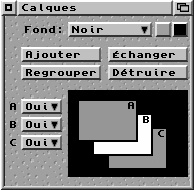
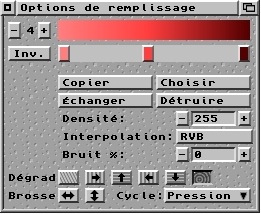
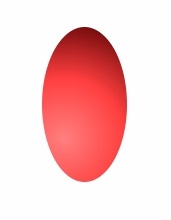
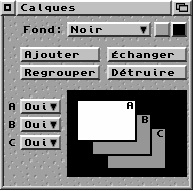
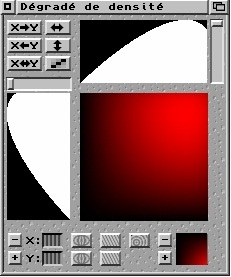
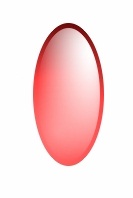
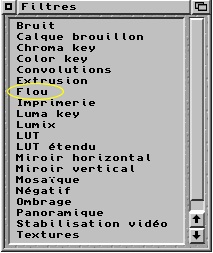

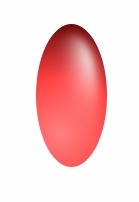
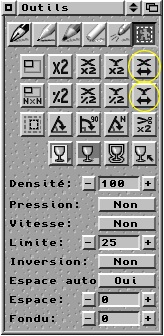
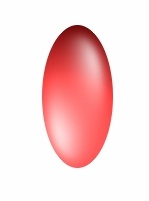
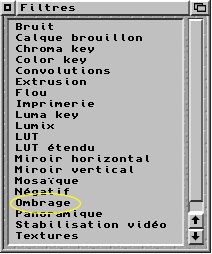
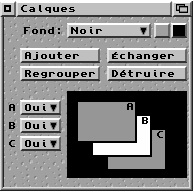
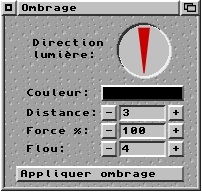
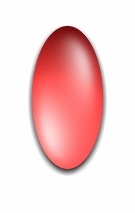
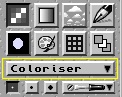
 ou
encore
ou
encore 












